- Dans le menu de navigation principal, ouvrez Ventes > Caisse.
- Appuyez sur [+ Balises].
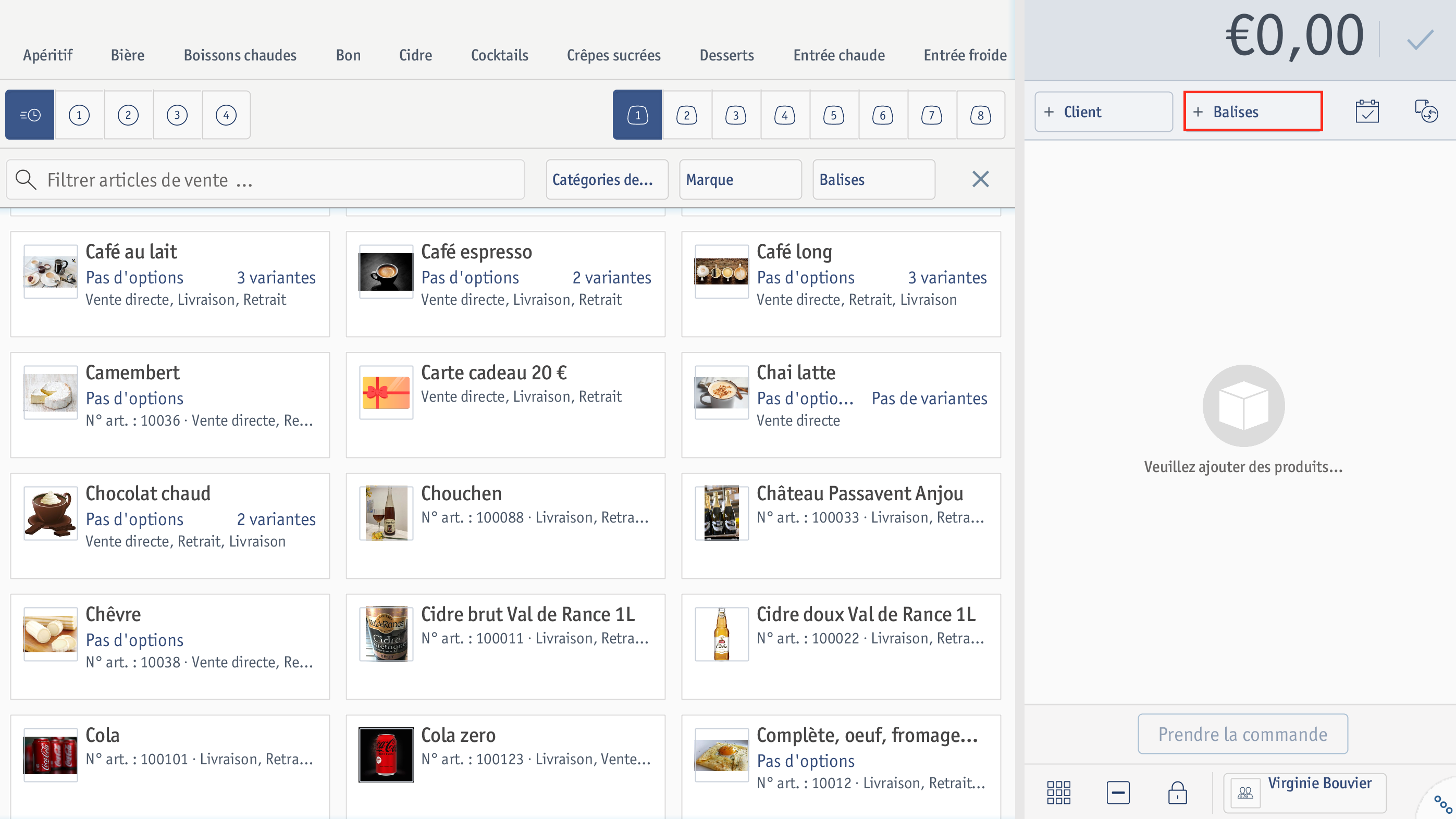 ⮕ La fenêtre Sélectionner balises s’ouvre.
⮕ La fenêtre Sélectionner balises s’ouvre. - Sélectionnez l’onglet Tables.
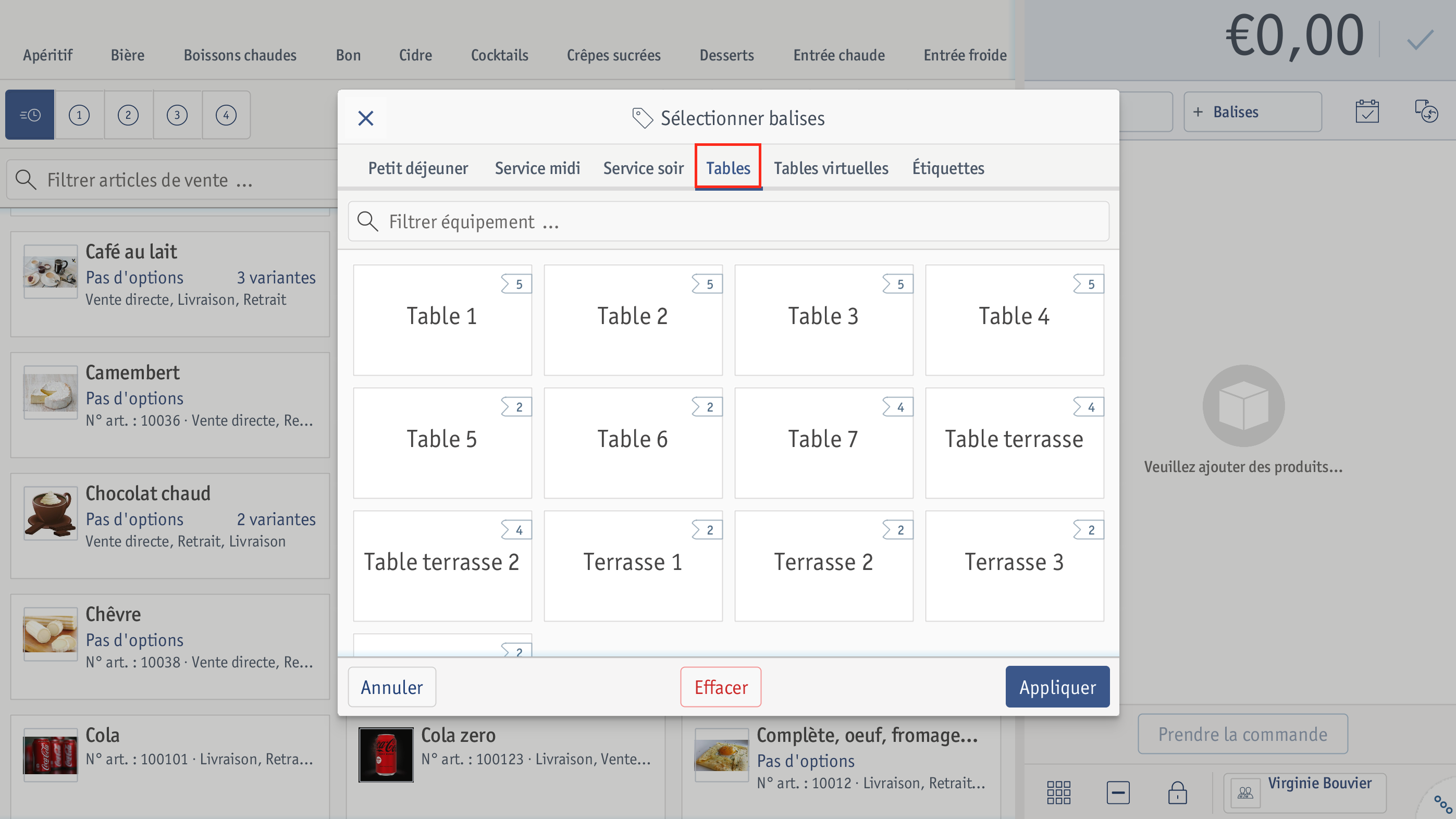
- Appuyez sur les tables qui doivent être regroupées.
Dans notre exemple, nous sélectionnons les tables 1 et 7.Vous avez déjà sélectionné une table et souhaiter maintenant ajouter une autre table ? Il vous suffit de sélectionner la table que vous souhaitez ajouter.
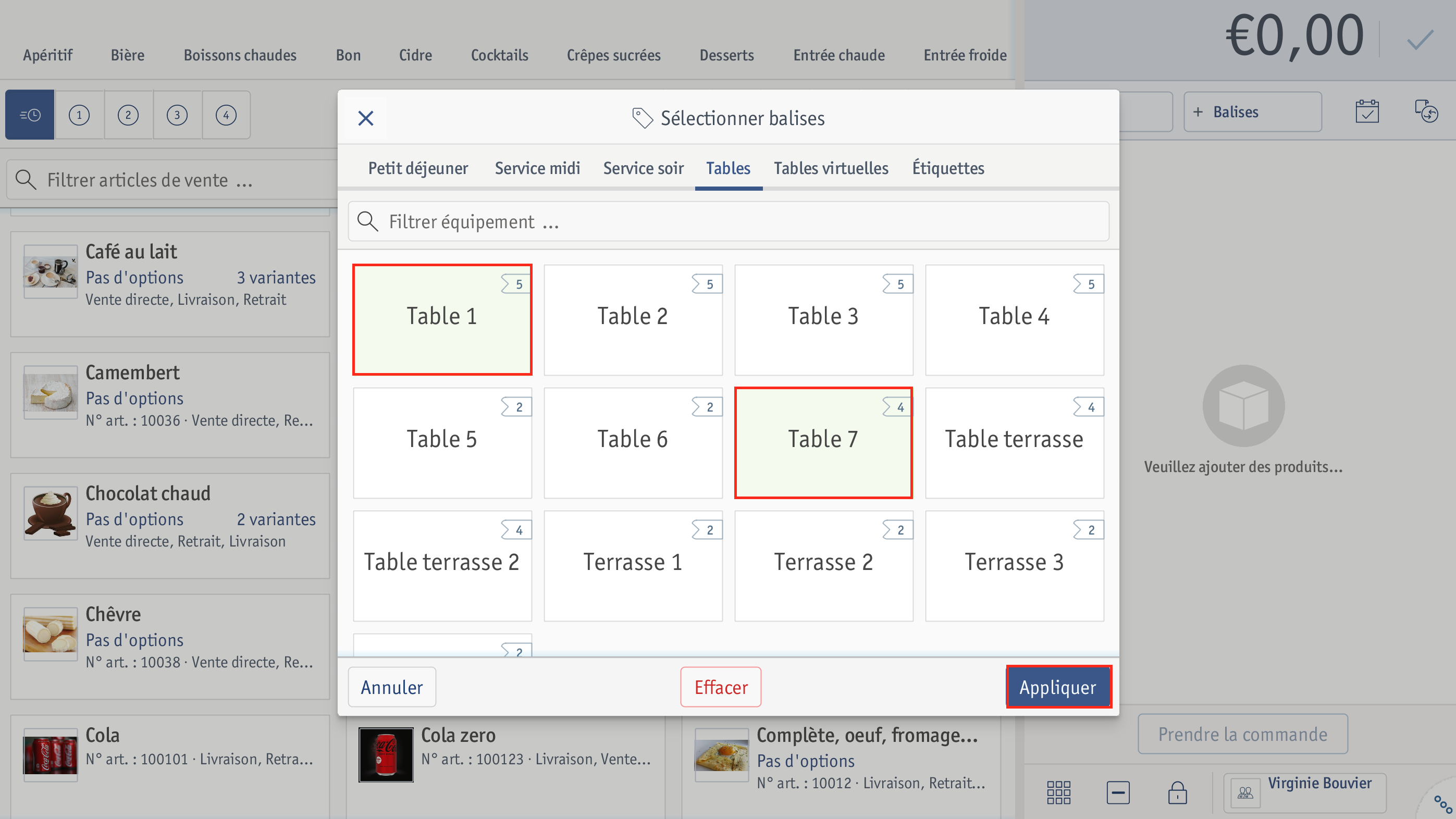 ⮕ Les tables sélectionnées sont affichées en vert.
⮕ Les tables sélectionnées sont affichées en vert. - Appuyez sur [Appliquer] pour confirmer votre sélection.
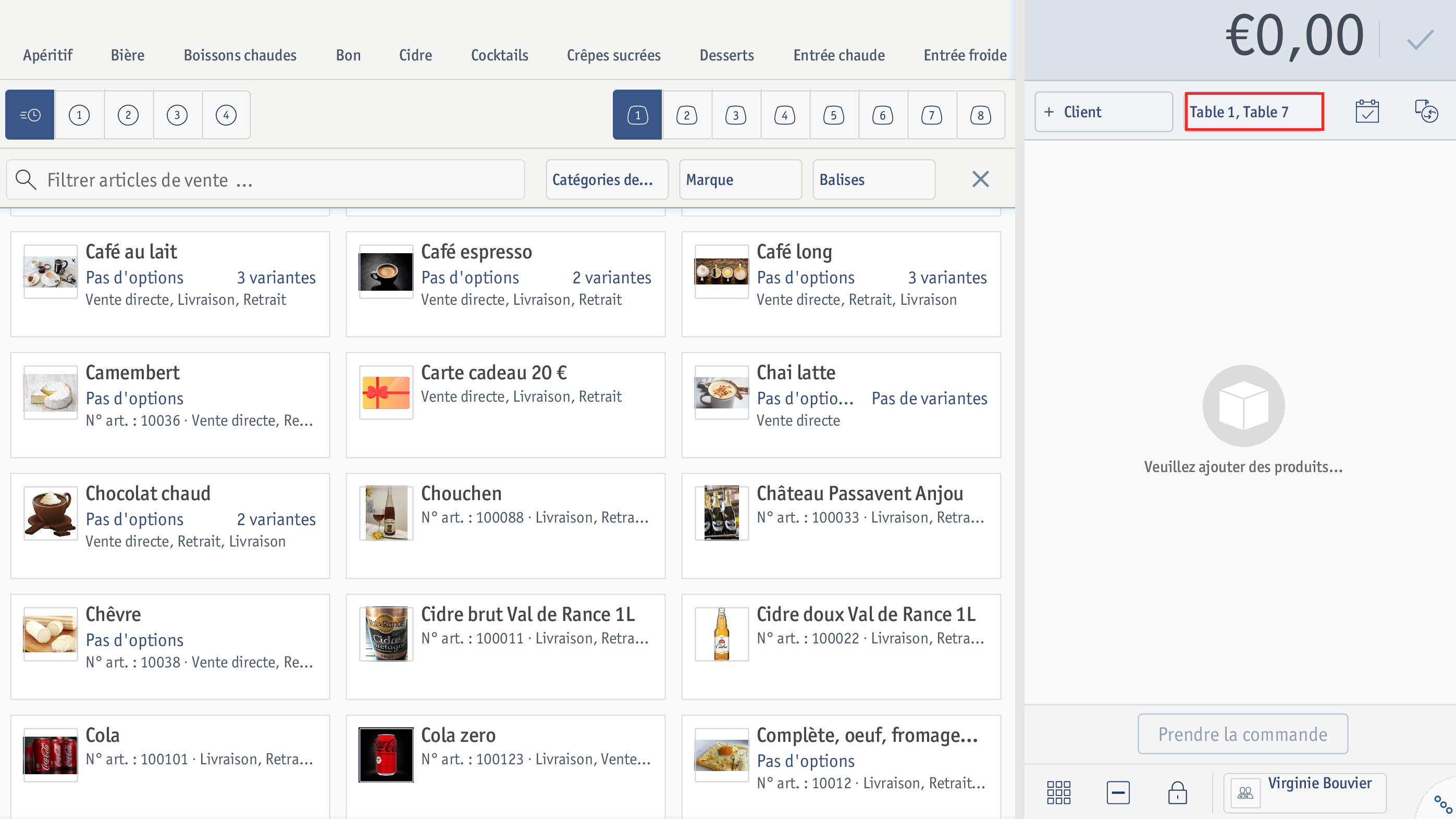 ⮕ En haut à droite de l’écran, les tables regroupées sont affichées les unes à côté des autres. Vous pouvez également voir en haut le nombre total de places assises (8 places) des tables 1 et 7.
⮕ En haut à droite de l’écran, les tables regroupées sont affichées les unes à côté des autres. Vous pouvez également voir en haut le nombre total de places assises (8 places) des tables 1 et 7.